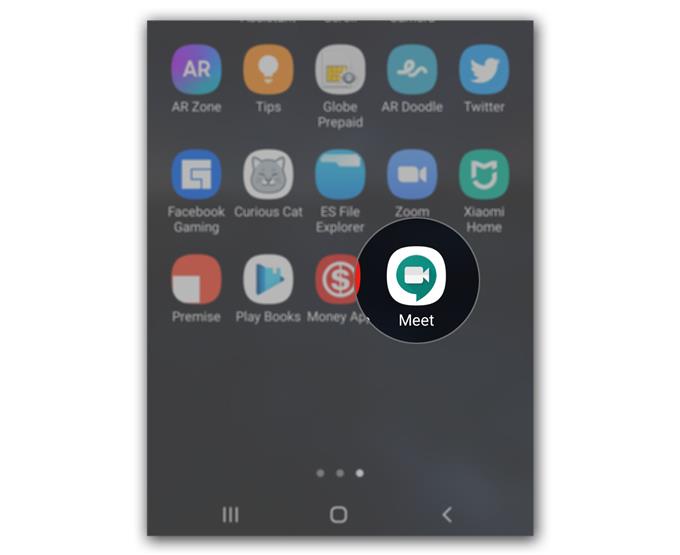Niektórzy użytkownicy zgłaszali, że Google Meet ciągle zawiesza się na swoich telefonach z Androidem, a problem podobno zaczął się bez wyraźnej przyczyny lub przyczyny. Awarie aplikacji zdarzają się od czasu do czasu, ale przez większość czasu nie są tak poważne.
W rzeczywistości możesz łatwo rozwiązać ten problem, wykonując kilka procedur. Tak właśnie zrobimy w tym poście. Poprowadzę Cię, co powinieneś zrobić, aby Google Meet znów działał idealnie, wykonując najbardziej skuteczne rozwiązania. Jeśli jesteś jednym z użytkowników dotkniętych tym problemem, kontynuuj czytanie, ponieważ możemy pomóc.
Co zrobić, jeśli Google Meet zawiesza się na Androidzie
Potrzebny czas: 7 minut.
Jest to w zasadzie tylko problem z aplikacją, chociaż możliwe jest również, że problem z oprogramowaniem układowym spowodował awarię niektórych aplikacji. Oto, co musisz zrobić:
- Wymuś ponowne uruchomienie telefonu
Gdy próbujesz naprawić problem z aplikacją, który uruchomił się bez wyraźnego powodu, lub jeśli byłeś w stanie korzystać z aplikacji bez problemu przed awariami, pierwszą rzeczą, którą musisz zrobić, to wymusić ponowne uruchomienie.
Spowoduje to odświeżenie pamięci telefonu oraz ponowne załadowanie wszystkich usług i aplikacji. W większości przypadków jest to jedyna rzecz, którą musisz zrobić, aby aplikacja działała idealnie.
Aby to zrobić, naciśnij i przytrzymaj przycisk zmniejszania głośności oraz klawisz zasilania przez 10 sekund. Spowoduje to, że telefon sam się wyłączy i włączy ponownie.
Gdy pojawi się logo, zwolnij oba klucze i poczekaj, aż urządzenie zakończy ponowne uruchamianie.Ta procedura może nie działać w zależności od używanego telefonu. Niektóre urządzenia mają własny sposób na wymuszone ponowne uruchomienie.
Teraz, po ponownym uruchomieniu, otwórz Google Meet i sprawdź, czy nadal się zawiesza.

- Zresetuj Google Meet
Następną rzeczą, którą musisz zrobić, jeśli pierwsze rozwiązanie nie powiedzie się, jest zresetowanie aplikacji. Oznacza to, że musisz wyczyścić pamięć podręczną i dane. Spowoduje to przywrócenie ustawień domyślnych, a jeśli jest to tylko problem z aplikacją, wystarczy taka procedura, aby to naprawić. Oto jak to się robi:
1. Przejdź do ekranu, na którym znajduje się ikona Google Meet.
2. Stuknij i przytrzymaj ikonę Google Meet, aż pojawią się opcje.
3. Stuknij Informacje o aplikacji.
4. Dotknij opcji Pamięć.
5. Stuknij Wyczyść pamięć podręczną.
6. Teraz dotknij Wyczyść dane i dotknij OK, aby potwierdzić.Po wykonaniu tej czynności otwórz aplikację i sprawdź, czy teraz działa poprawnie. Jeśli nadal występuje awaria, przejdź do następnego rozwiązania.

- Odinstaluj Google Meet i zainstaluj go ponownie
Po zresetowaniu aplikacji nadal zawiesza się, nadszedł czas, aby całkowicie usunąć ją z telefonu, aby również usunąć wszystkie jej pliki. Następnie pobierz nową kopię ze Sklepu Play, aby upewnić się, że używasz najnowszej wersji. Oto jak to robisz:
1. Przesuń palcem od dołu ekranu w górę, aby podnieść szufladę aplikacji.
2. Przejdź do ekranu, na którym znajduje się aplikacja Google Meet.
3. Stuknij i przytrzymaj ikonę, aż pojawią się opcje.
4. Stuknij Odinstaluj i potwierdź.
5. Po pomyślnym odinstalowaniu aplikacji uruchom Sklep Play.
6. Wyszukaj „Meet” i dotknij aplikacji Google Meet.
7. Stuknij Zainstaluj i poczekaj, aż telefon zakończy instalowanie aplikacji.Są to trzy procedury, z których zawsze możesz skorzystać podczas rozwiązywania takich problemów z aplikacjami.

Jeśli z jakiegoś powodu Google Meet zawiesza się nawet po wykonaniu ostatniej procedury, problem może być związany z oprogramowaniem układowym, a awarie aplikacji mogą być tylko jednym z symptomów. W takim przypadku nie masz innego wyjścia, jak zresetować telefon. Zresetowanie naprawi każdy problem związany z aplikacją, ale pamiętaj, aby wykonać kopię zapasową ważnych plików. Oto jak zresetowałeś urządzenie z Androidem:
- Przesuń palcem od góry ekranu w dół, a następnie dotknij ikony Ustawienia.
- Znajdź i stuknij Zarządzanie ogólne.
- Wybierz Resetuj.
- Stuknij Ustawienia fabryczne.
- Przewiń w dół do dolnej części ekranu i dotknij Resetuj.
- Po wyświetleniu monitu wprowadź kod PIN, hasło lub wzór.
- Na koniec dotknij Usuń wszystko.
Po zresetowaniu skonfiguruj telefon jako nowe urządzenie i najpierw spróbuj zainstalować Google Meet.
Mam nadzieję, że mogliśmy Ci pomóc w ten czy inny sposób.
Wesprzyj nas, subskrybując nasz kanał. Jeśli masz więcej pytań lub potrzebujesz pomocy, opublikuj swoje pytania tutaj.
- Mikrofon w Hangouts nie działa, inni użytkownicy nie słyszą
- Aparat nie działa w Hangouts, połączenia wideo kończą się niepowodzeniem
- Co zrobić, jeśli nie możesz otrzymać e-maila z aktywacją powiększenia